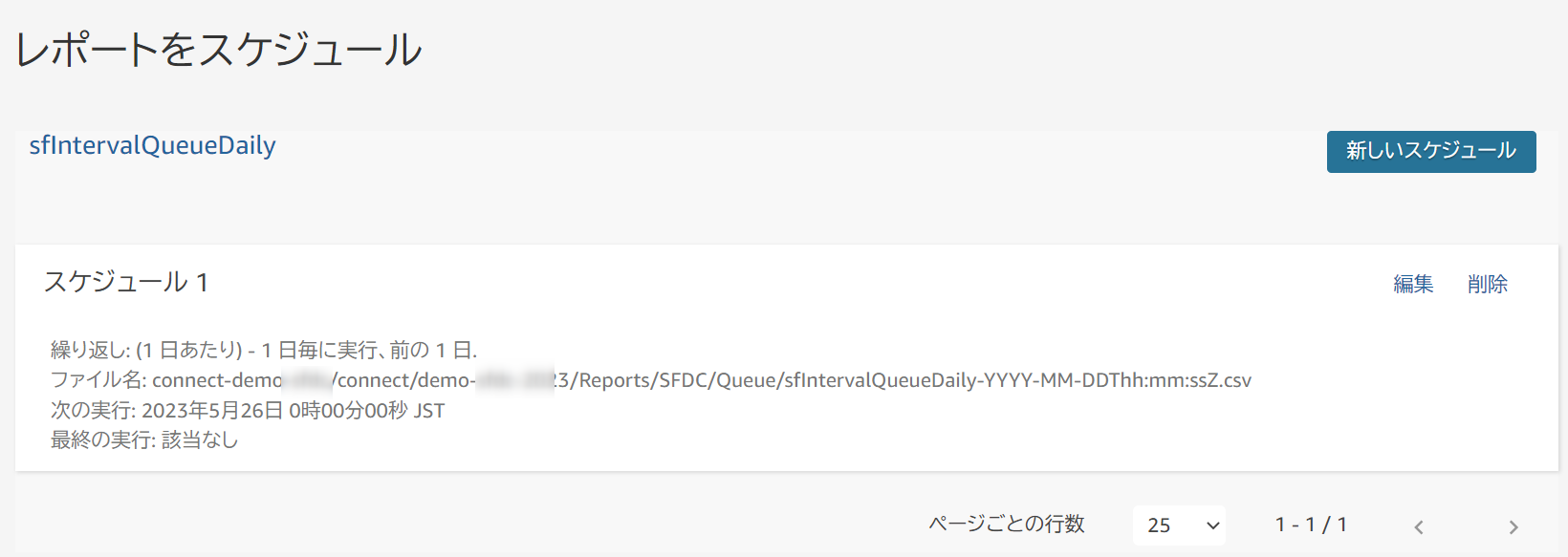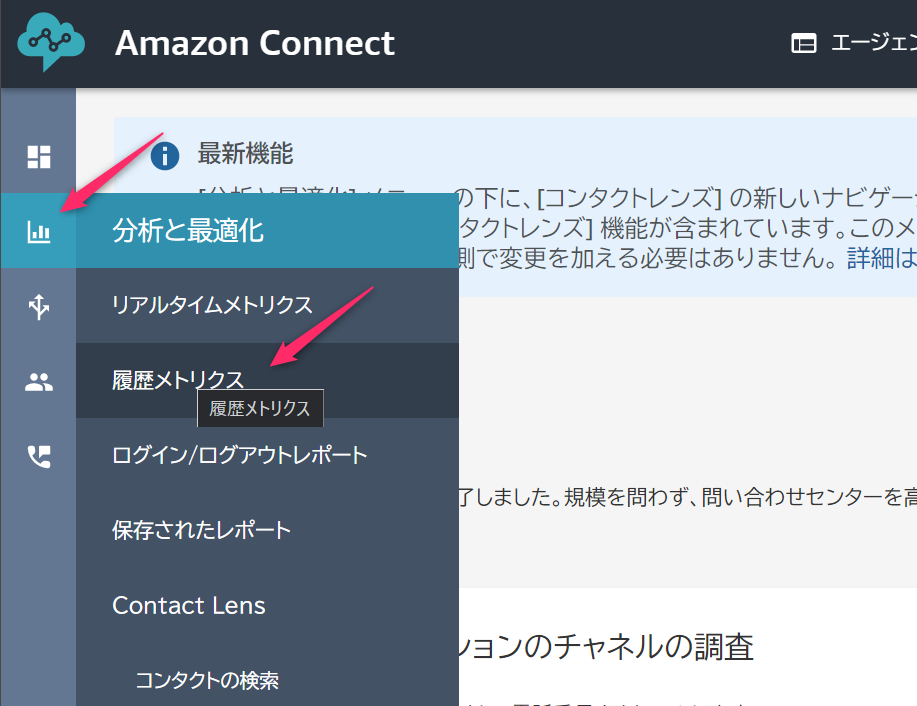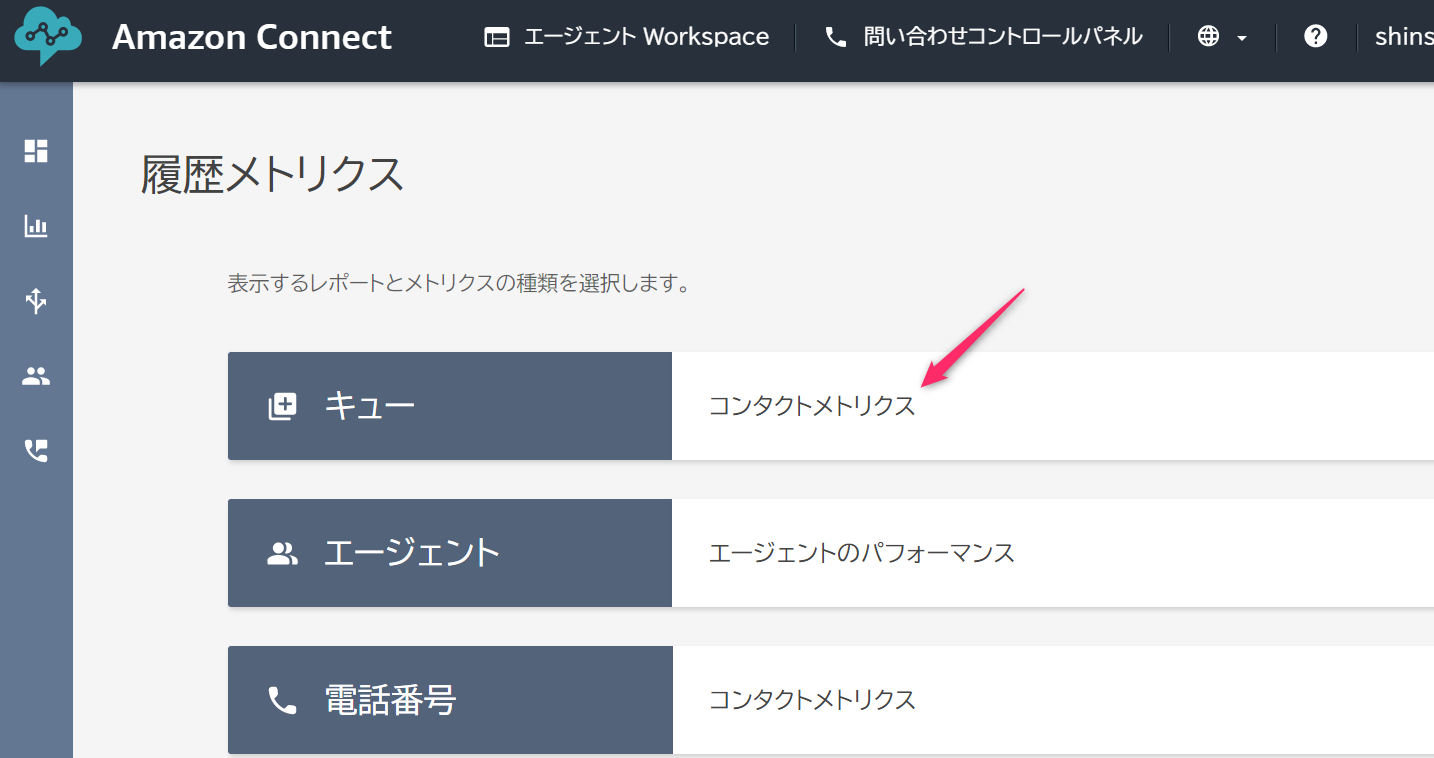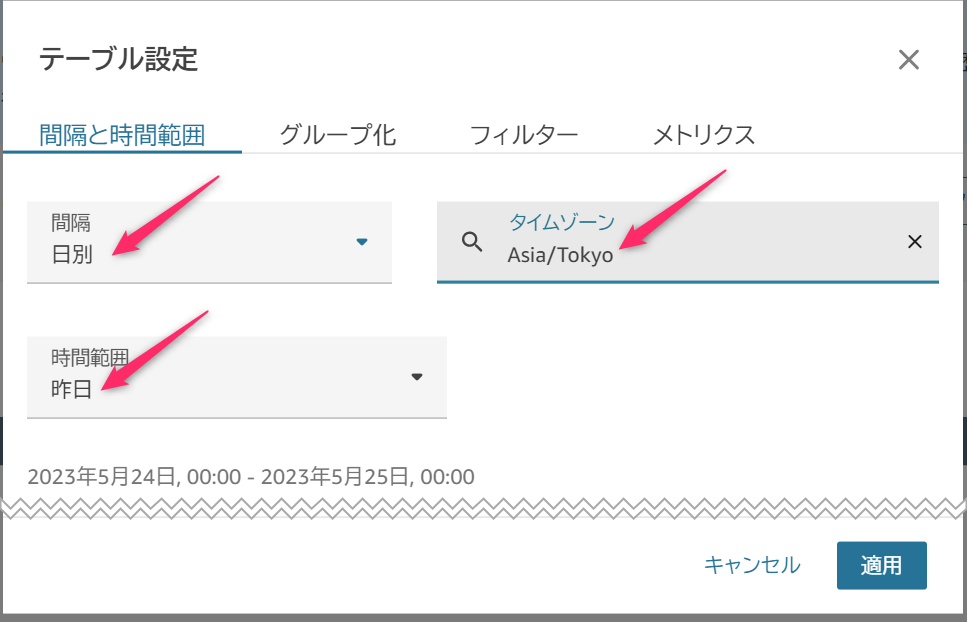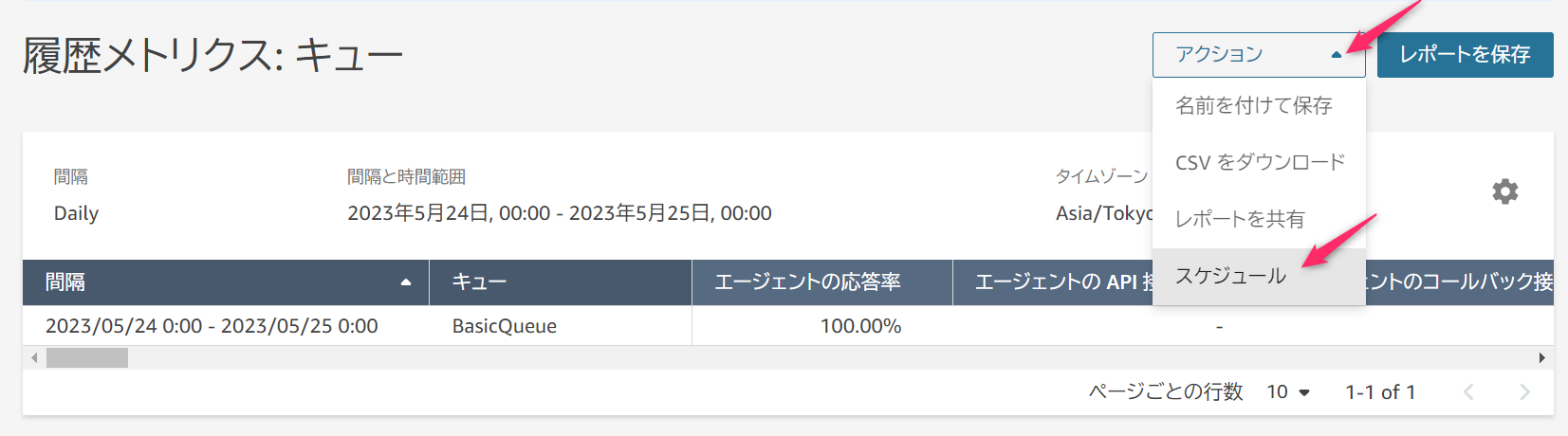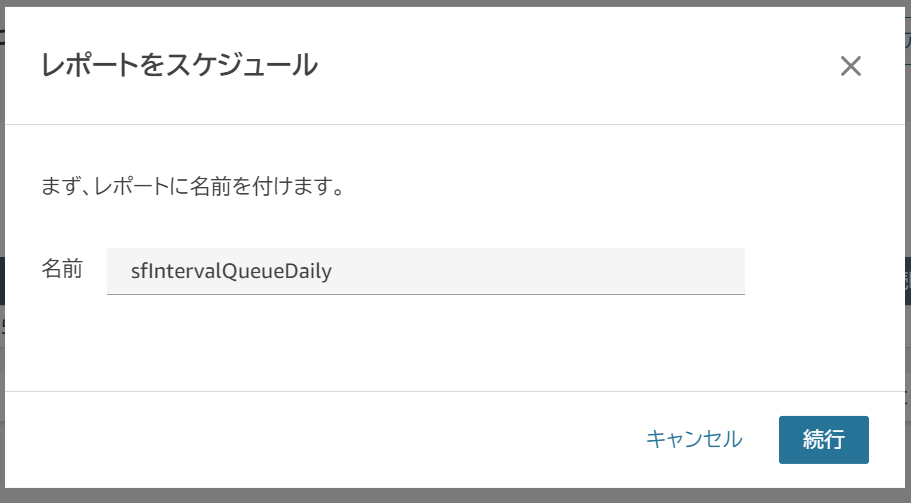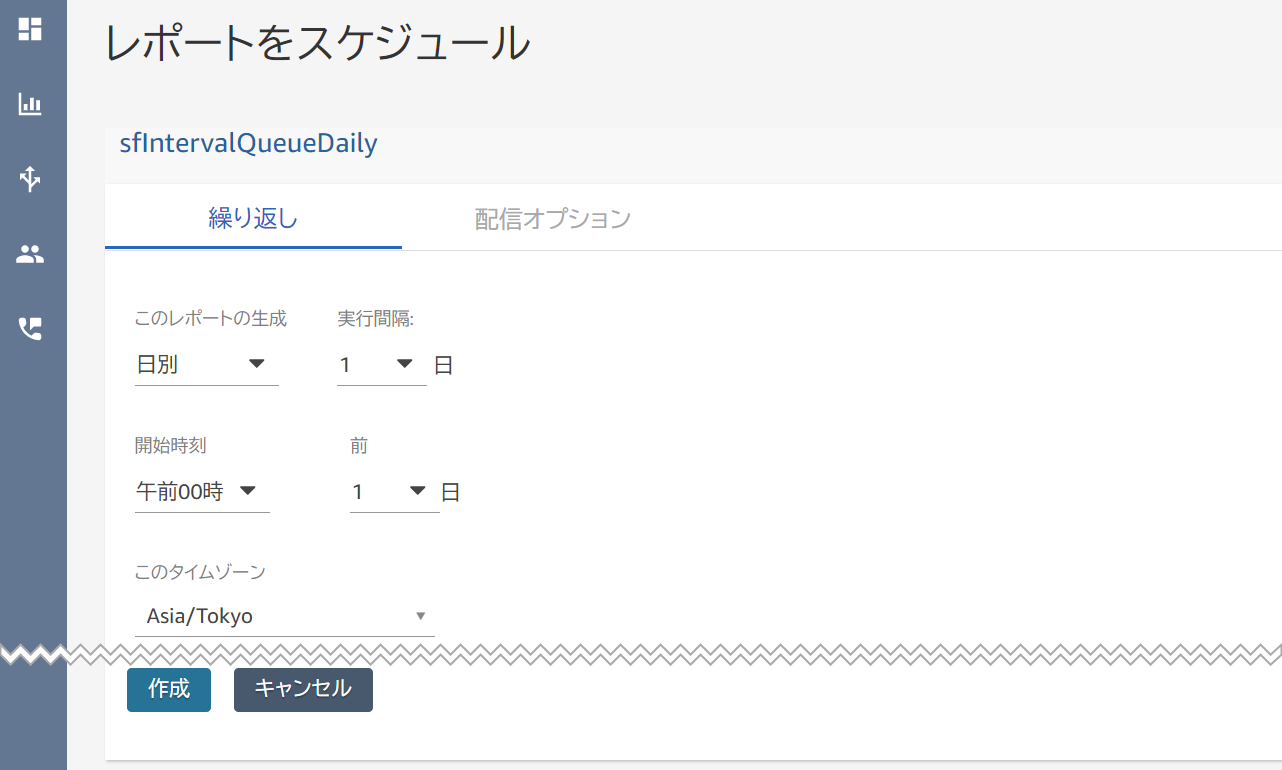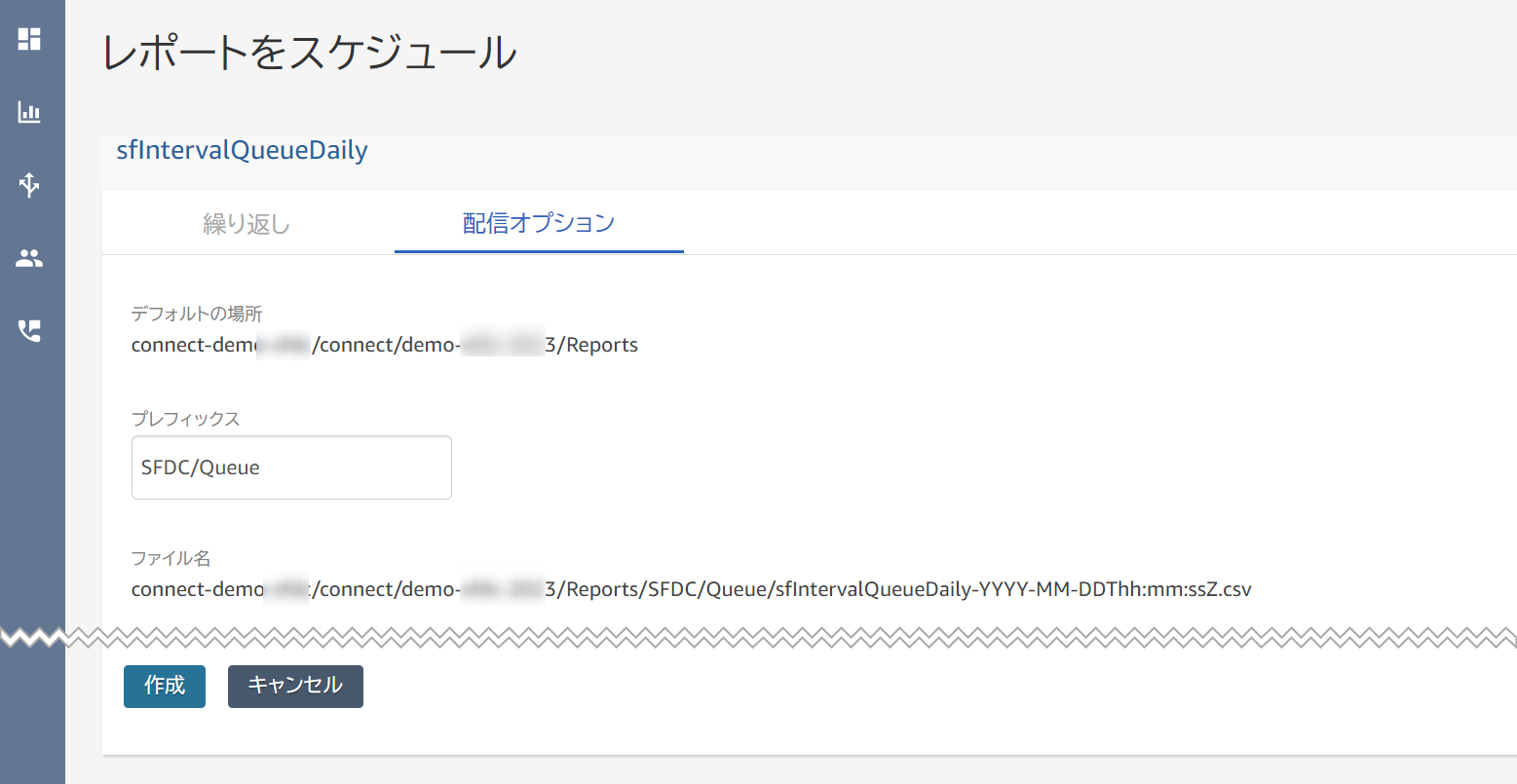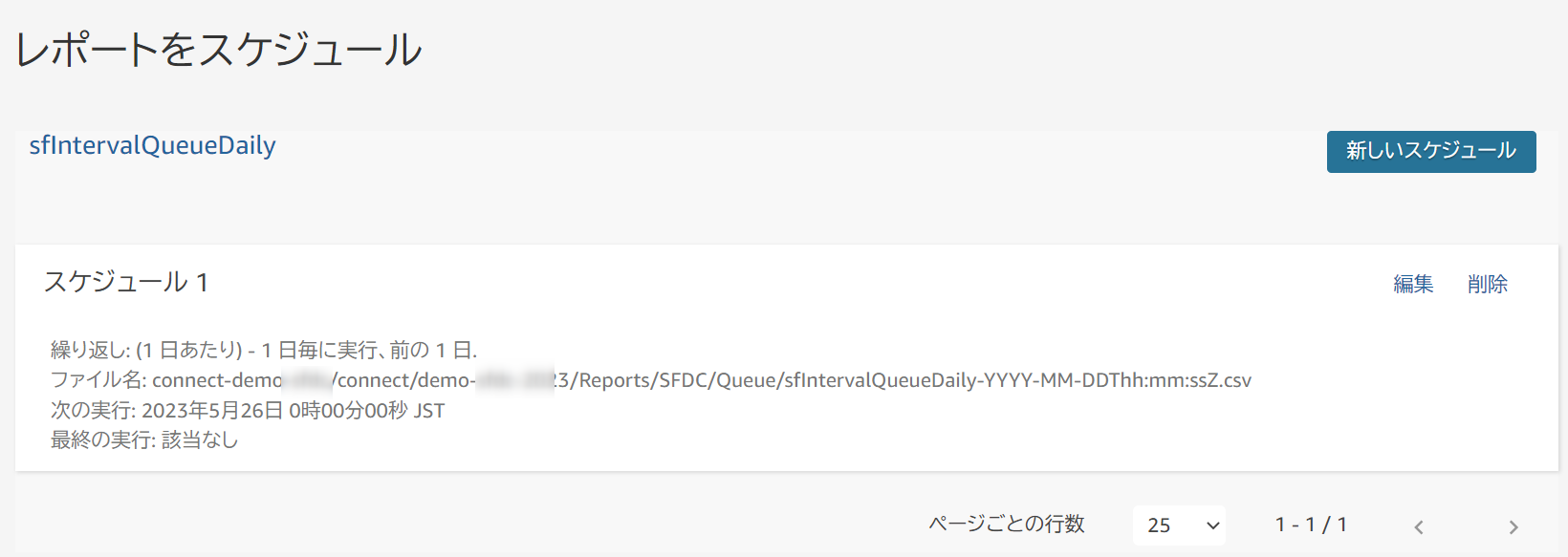6-1.キュー履歴メトリクスレポート出力設定
- Amazon Connect管理画面へ管理者としてログインします
- 左メニュー [分析と最適化] メニューから [履歴メトリクス] を選択します
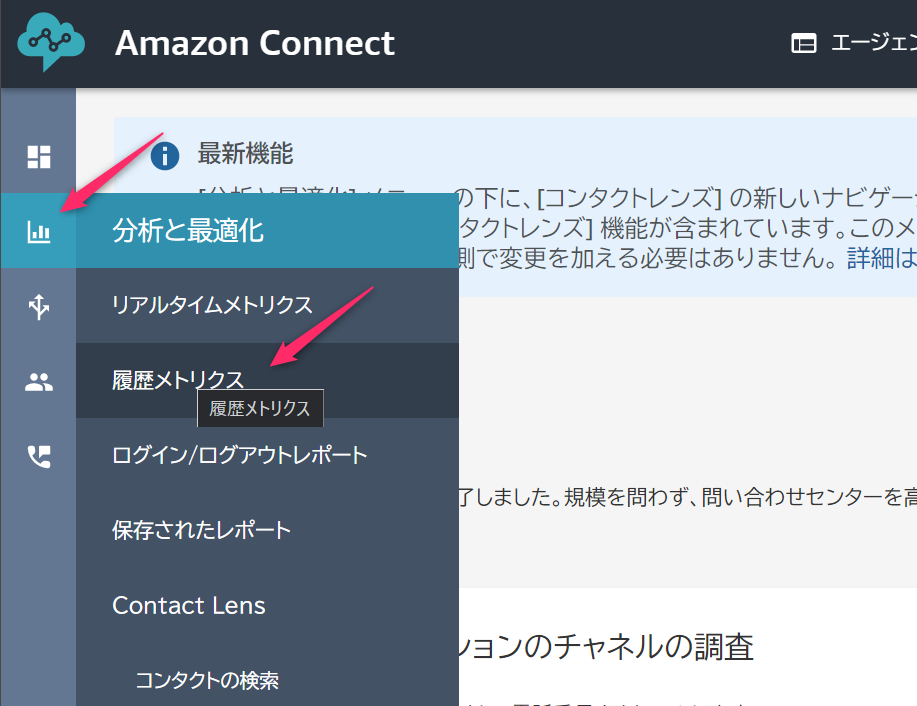
- [履歴メトリクス] 画面で [コンタクトメトリクス] を選択します
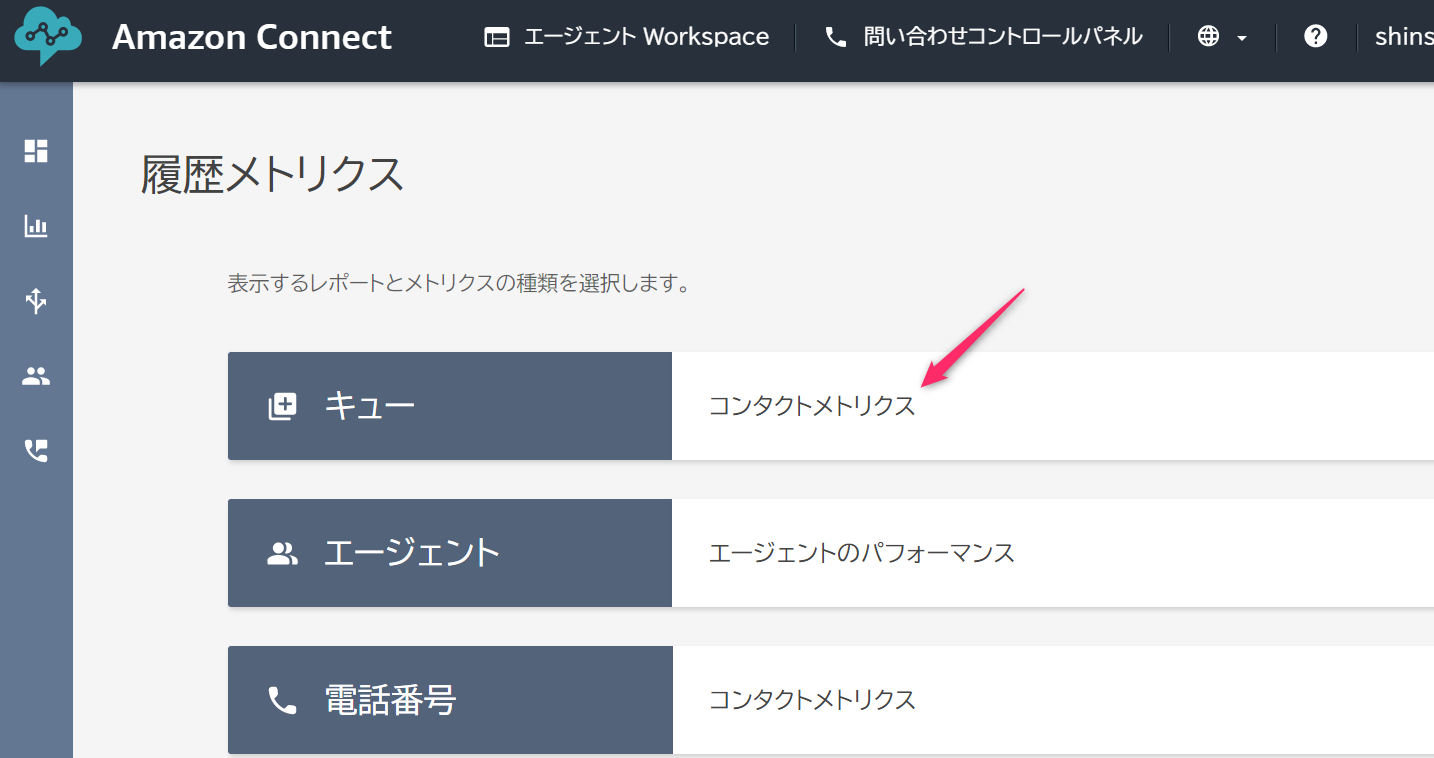
- レポートページの歯車アイコンをクリックします
- [テーブル設定] ダイアログの各タブを設定します
- [間隔と時間範囲] タブ
- [間隔] には
日別 を選択します
- [時間範囲] には
昨日 を選択します
- [タイムゾーン] には
Asia/Tokyo を指定します
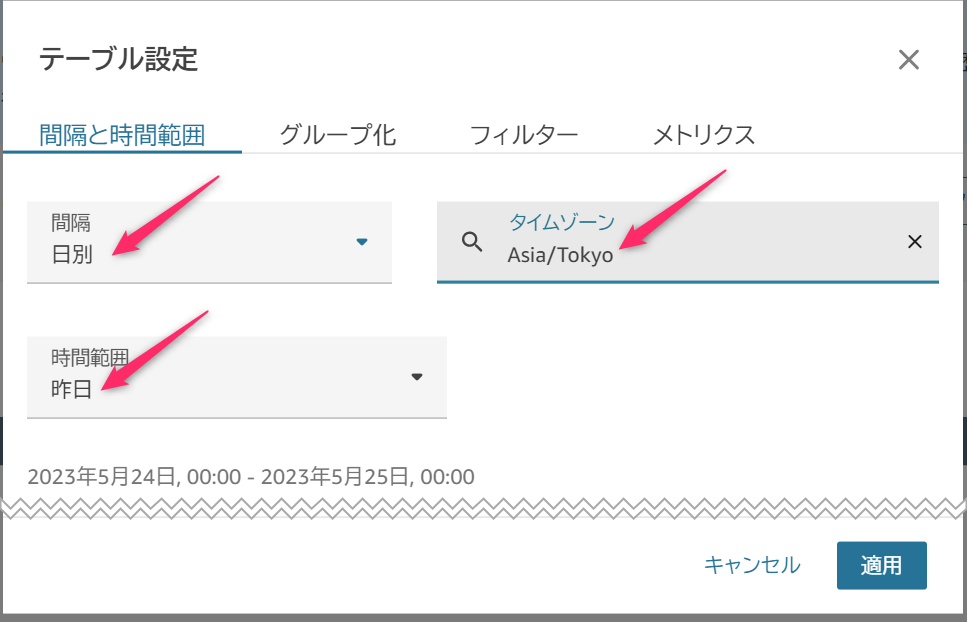
- [グループ化] タブ
- [フィルター] タブ
- [メトリクス] タブ(セクションごとに示します)
- [エージェント] セクション
- 下記を除く選択可能なメトリクスすべてを選択します
- [準拠]
- [準拠時間]
- [非準拠時間]
- [スケジュールされた時間]
- [中止されたコンタクト] セクション
- [応答済みのコンタクト] セクション
- [コンタクトサービスレベル] セクション
- すべてのメトリクスを選択します(カスタムは不可です)
- [パフォーマンス] セクション
- 下記を除くすべてのメトリクスを選択します
- [エージェントによって内部転送されたコンタクト]
- [エージェントによって外部転送されたコンタクト]
- [テーブル設定] ダイアログの [適用] ボタンをクリックします
- [アクション] プルダウンから [スケジュール] を選択します
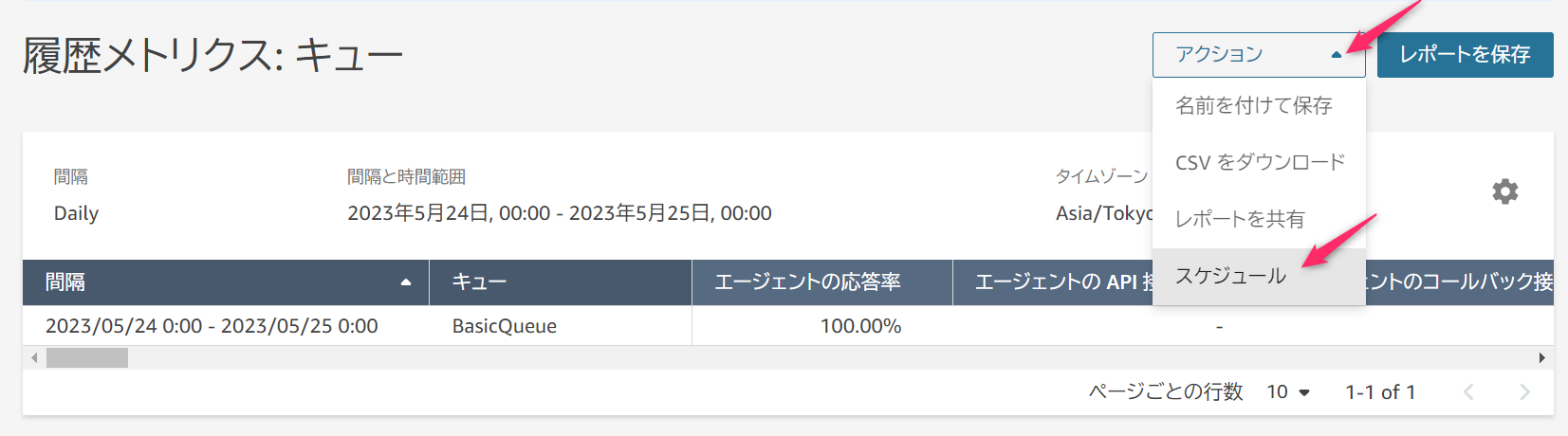
- [レポートをスケジュール] ダイアログが表示されますので、レポートの名前を
sfIntervalQueueDaily と指定し、 [続行] ボタンをクリックします
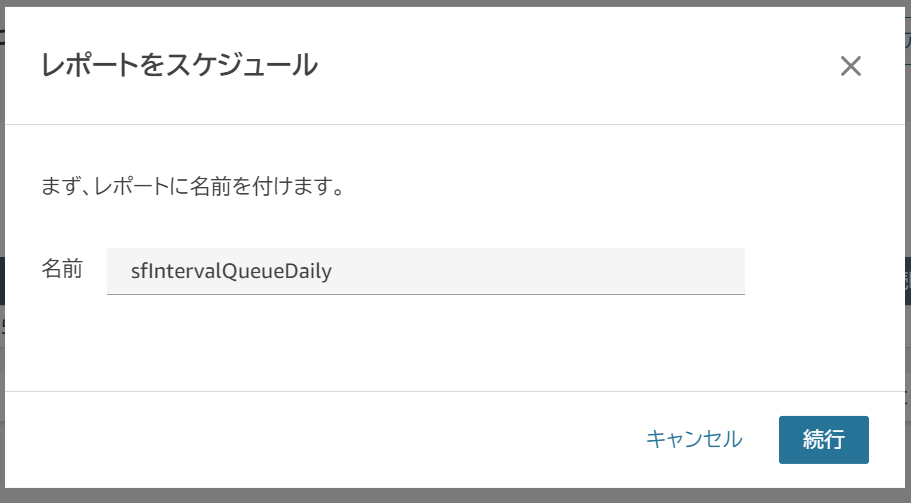
- レポートの公開許可についてのメッセージが表示されます。確認し [続行] ボタンをクリックします
- [レポートをスケジュール] 画面の各タブを設定します
- [繰り返し] タブ
- [このレポートの生成] には
日別 を選択します
- [実行間隔] には
1日 を選択します
- [開始時刻] には
午前00時 を選択します
- [前] には
1日 を選択します
- [このタイムゾーン] には
Asia/Tokyo を選択します
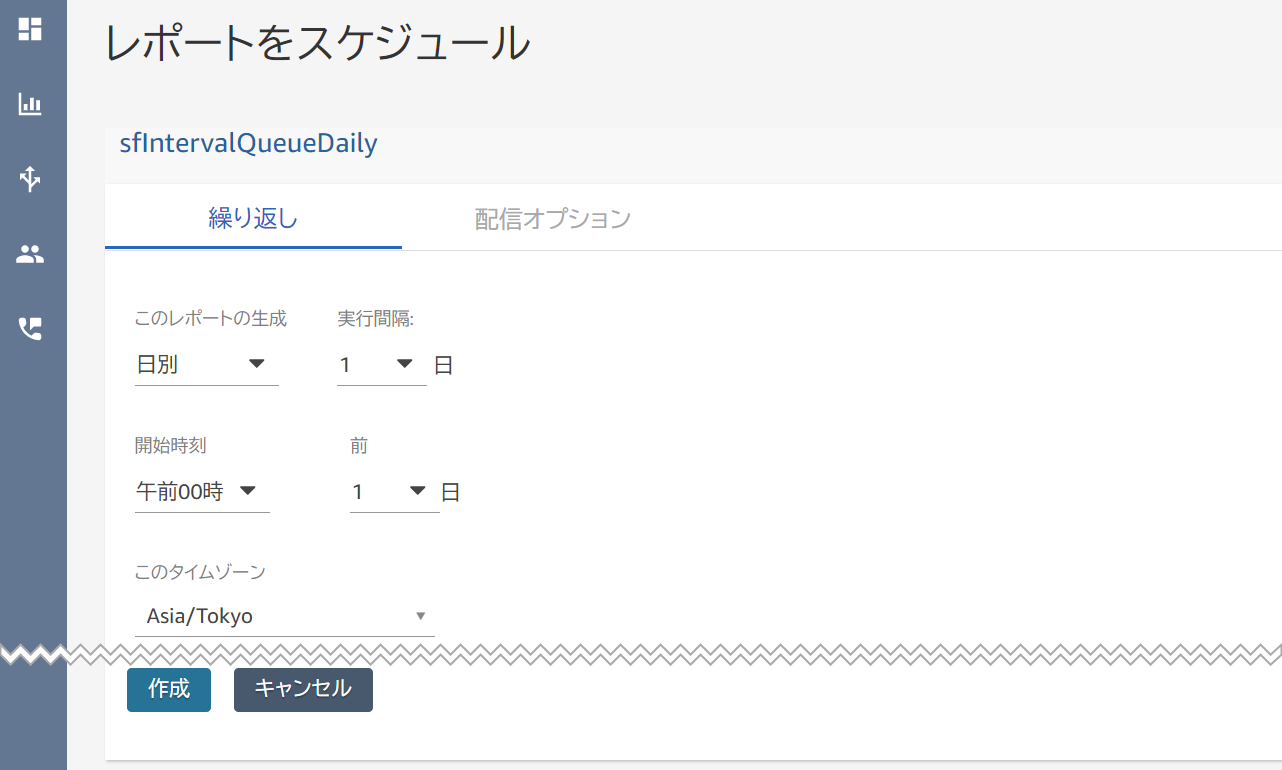
- [配信オプション] タブ
- [プレフィックス] には
SFDC/Queue と入力します
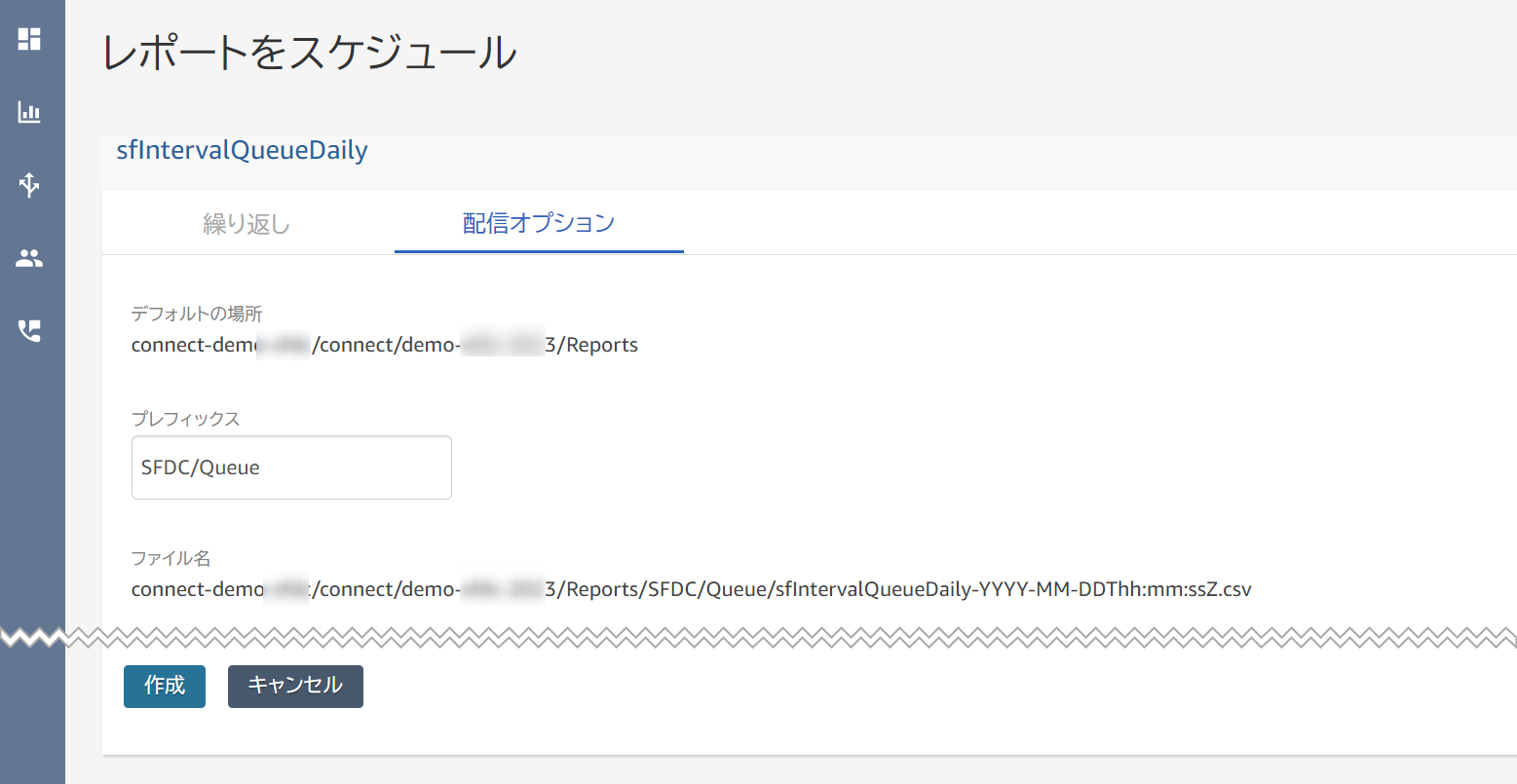
- [レポートをスケジュール] 画面の [作成] ボタンをクリックします
- レポートスケジュールが表示されますので確認します